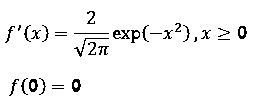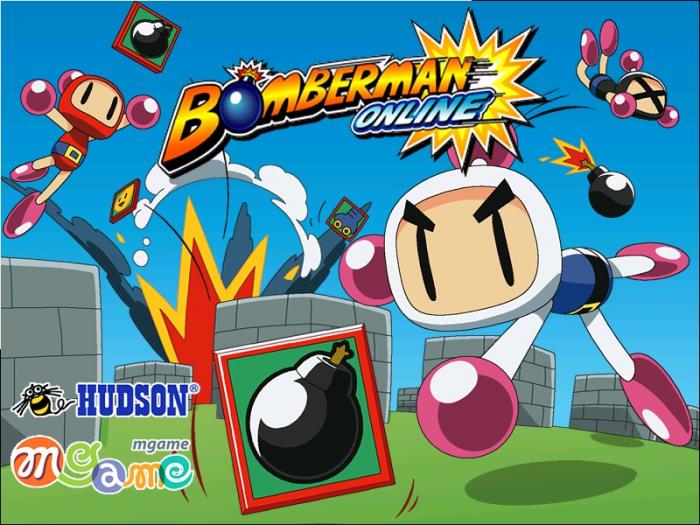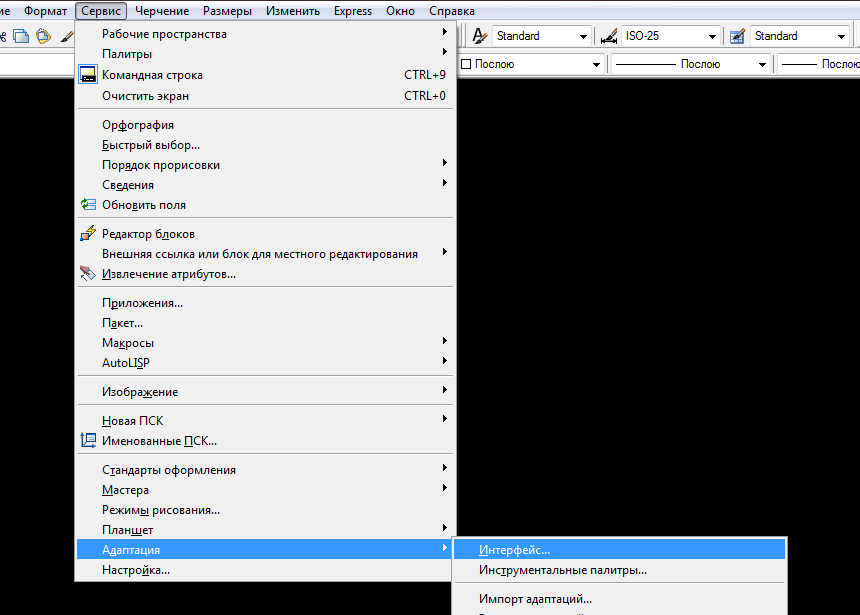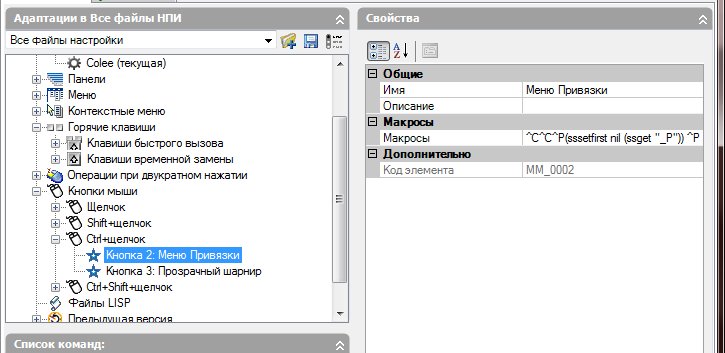Приветствуйте новую захватывающую сетевую игру Bomberman
В таблицах программы Rastrwin по умолчанию есть возможность экспортировать и импортировать данные через файлы csv (простой текстовый файл, где данные разделяются через точку с запятой).
Совсем недавно предоставилась мне возможность снова открыть для себя этот удивительный и интересный предмет под чудовищным названием Сопромат. Для понимая тех, кто с ним никогда не сталкивался, анекдот в тему:
Спросили нашего дорогого и любимого В. Е. Перельмана (сопромат), как он принимает экзамен.
— Я задаю вопрос, если студент не отвечает, мне становится все ясно, ставлю ему неуд и выгоняю нахрен с экзамена.
— А если отвечает?
— Я задаю ему еще один вопрос, если он не отвечает, мне становится все ясно, я ставлю ему неуд и выгоняю нахрен с экзамена.
— А если снова отвечает? — Я задаю ему третий вопрос, если он не отвечает, мне становится все ясно, я ставлю ему неуд и выгоняю нахрен с экзамена.
— И как долго это продолжается?
— Пока мне все не станет ясно!
Сопромат на Вики, Сопромат на Луркморе
Смешно. Правда?
Давно в закладках моего браузера появилась папка с внушительным  названием «Безопасность ^_*», где я собирал и собираю сайты для проверки подозрительных файлов на наличие вирусов. Конечно, как у любого порядочного человека
названием «Безопасность ^_*», где я собирал и собираю сайты для проверки подозрительных файлов на наличие вирусов. Конечно, как у любого порядочного человека  , у меня стоит программа-антивирус, и конечно же я не испытываю каких-то трудностей с постоянными заражениями.
, у меня стоит программа-антивирус, и конечно же я не испытываю каких-то трудностей с постоянными заражениями.
Я уже давно не мыслю свою работу под Windows без файл-менеджера Total Commander (TC). Поэтому взаимодействие со всеми программами пытаюсь настроить именно через этот файл-менеджер, благо создатель TC Кристиан Гислер (Christian Ghisler) предусмотрел многие возможности для взаимодействия TC со сторонними программами. Эта заметка будет посвящена управлению Matlab с помощью Total Commander.
Жаль, что RastrWin не поддерживает пакетной загрузки файлов. Допустим, если у меня есть файл режима rg2, файл графики grf и файл контрольных величин kpr. Чтобы их загрузить в программу, нужно несколько раз воспользоваться меню «Загрузить» — это неудобно, да и выбирать постоянно нужный тип (а при открытии диалога Загрузить всегда по умолчанию тип — rg2) слишком заморачивает. Поэтому сделал макрос, который запускает растр и загружает все файлы из папки.
Обои Windows 7 с изображением различных архитектурных шедевров мира на картах Google
Печать в автокаде сделана удобно, если каждый чертеж завести на лист (layer) и выбрать принтера на печать.. Но совсем Автокад не заточен, на быстроту таких вот действий. Чтобы каждый чертеж в проекте (а их не один и не два ![]() ) нужно потратить уйму времени, настраивая каждый лист. Поэтому все рамки и все чертежи находятся в модели автокада. И тут появляется вопрос: как можно печатать из модели автокада, не выделяя каждый чертеж в рамку и подавая на печать принтера?
) нужно потратить уйму времени, настраивая каждый лист. Поэтому все рамки и все чертежи находятся в модели автокада. И тут появляется вопрос: как можно печатать из модели автокада, не выделяя каждый чертеж в рамку и подавая на печать принтера?
Очень часто при работе в автокаде выделение огромного количества элементов сбрасывается. Лично у меня это происходит прежде всего при случайном выделении какого-нибудь ненужного объекта и совсем «обычной» моей реакции на нежелательное выделение — это ESC. Бесит такое поведение любимого Автокадика ![]()
В лиспе есть специальная команда SSGET, которая может вернуть последние выделенные объекты (ссылка). Выделять объекты будем с помощью функции sssetfirst. Удобно сделать вызов функции или установить команду на кнопку. Я лично сделал на нажатие ctrl+правая кнопка мыши.
Для этого заходим в Сервис — Адаптация — Интерфейс
Ищем в левой части окошка «кнопки мыши» — «ctrl+щелчок». В появившейся правой части в поле Макрос вставляем ^C^C^P(sssetfirst nil (ssget «_P»)) ^P
Вот и все. Удачного дня ![]()
Задача
Найти минимальное значение функции F(x)=f(x)+exp(-x*x), где f(x) задана дифференциальным уравнением